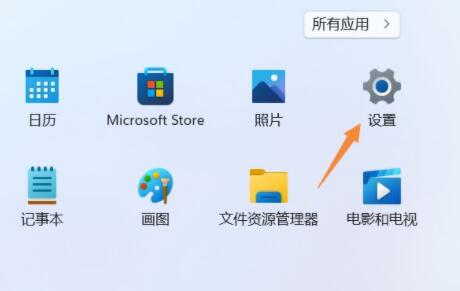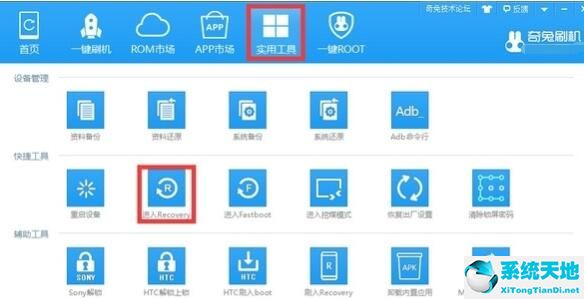什么是共享文件?在某些情况下,用户希望两台机器之间的文件系统可以更紧密地结合在一起,这样一台主机上的用户就可以像使用本地机器的文件系统一样使用远程机器的文件系统。这个功能可以通过共享文件系统来实现。
随着计算机网络技术的发展,网络技术的应用越来越多,基于网络的共享文件系统也得到了广泛的应用。
说实话,自从微软删除了最新版Win10 1803系统的家庭组功能后,确实给一些小伙伴带来了一些不便。因为Windows系统之前许多共享操作都依赖家庭组功能,
但幸运的是,可以使用其他方法来代替。那么,对于过去与homegroups共享文件的用户来说,他们现在如何共享文件呢?已经共享的文件还能共享吗?
1.打开新的文件共享方法。
您需要首先启用网络发现。单击浏览器左侧导航栏下的“网络”图标。如果未打开网络发现,将弹出网络发现已关闭的消息(图1)。
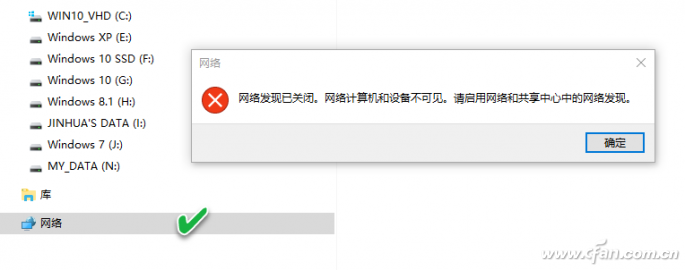
确认后,上方信息栏中将出现网络发现和文件共享不明确的消息。单击“启用网络发现和文件共享”,然后单击“否”以实现更安全的共享(图2)。经过此设置后,您的计算机只能在其他计算机的“网络”中看到。
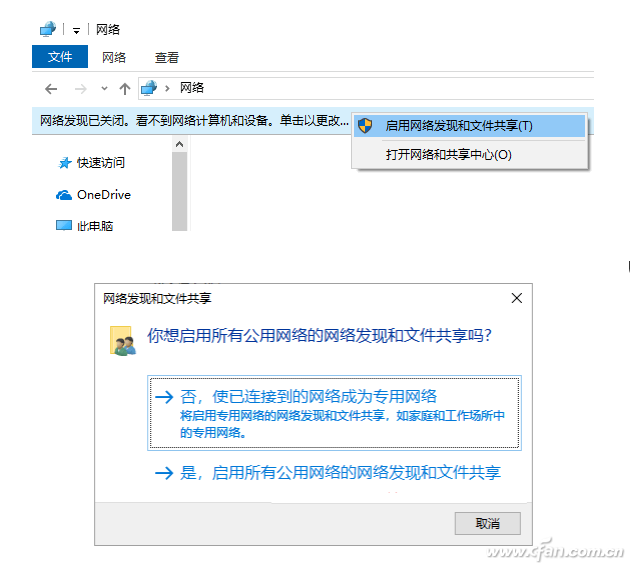
要以这种方式共享文件,只需右键单击文件,选择“授予访问权限特定用户”,然后选择要共享的用户(图3)。如果您想与所有人分享,请选择“所有人”。然后点击“共享”按钮完成共享。
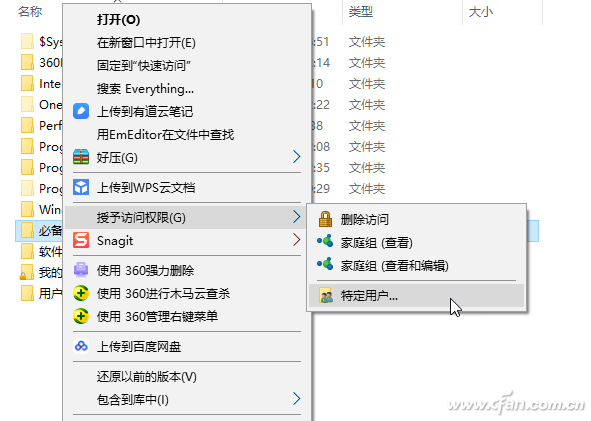
提示:要查看上述右键菜单下的选项,您必须打开文件资源管理器选项窗口中的使用共享向导选项(图4)。
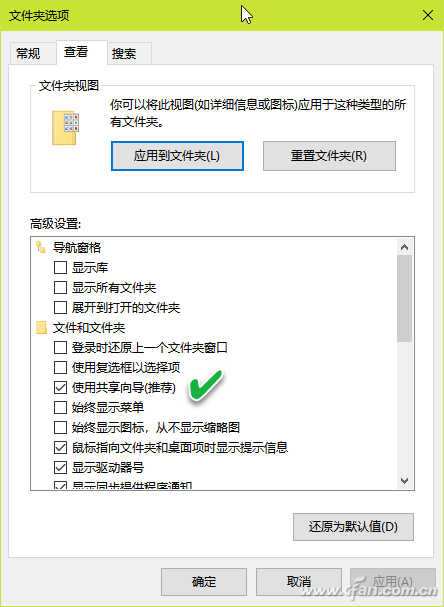
文件共享后,您可以直接单击电子邮件或通过复制链接来访问共享文件(图5)。
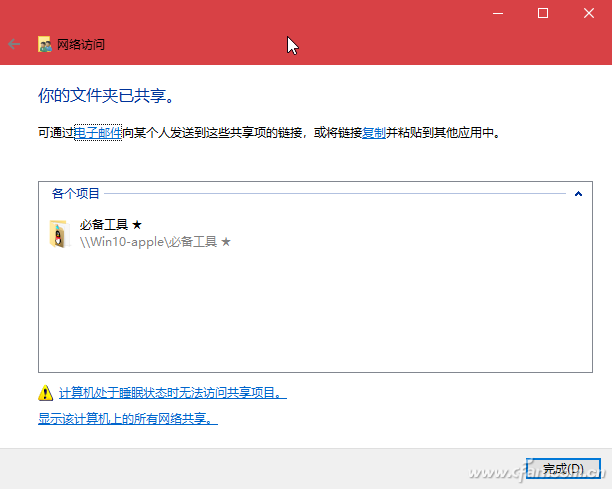
要取消共享文件夹的共享,请从共享文件夹的右键菜单中选择“授予访问权限删除访问权限”。
2.使用家庭群组共享的文件。
尽管Windows 10 1803版关闭了家庭组功能,但家庭组以前共享的任何文件夹、文件和打印机将继续共享,并且共享的网络文件夹仍将可用。
若要在文件资源管理器中打开这些文件夹,只需键入计算机的名称,然后按以下格式键入共享文件夹的名称:homePCSharedFolderName。
其中homePC是计算机名,SharedFolderName是共享文件夹名。
边肖系统世界共享的Win10 1803没有家庭组功能,所以这是共享文件的方式。这个方法还是很有用的。系统爱好者还是建议大家了解一下。虽然这些功能可能不会被很多人使用,
但偶尔需要时,它仍然非常有用。